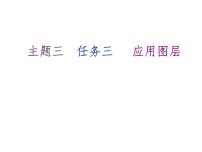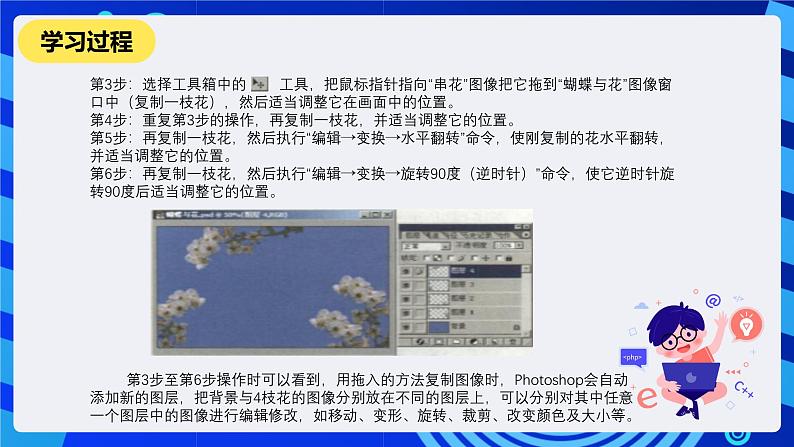



所属成套资源:人教版(2015)信息技术初一下学期PPT课件全册
信息技术七年级下册一、制作由图像组成的画面优秀ppt课件
展开
这是一份信息技术七年级下册一、制作由图像组成的画面优秀ppt课件,共19页。PPT课件主要包含了学习目标,学习过程,制作扇面图,知识窗,修边效果,图层样式的应用,课后练习等内容,欢迎下载使用。
1、理解Phtshp中图层的含义。2、熟悉图层的基本操作。3、学会利用图层设计、处理图像。
一、制作由图像组成的画面
用Phtshp加工制作图像时,往往把图像的不同组件放在不同的图层上,以便能够单独编辑处理。从前面介绍的例子中可以看出,添加文字或复制、粘贴其他图像时,计算机会自动创建新的图层来存放有关内容,而要绘制新的图形组件时,可以先创建新的图层,然后再绘制,或在背景层上绘制。下面进一步举例介绍有关图层应用的基本知识与方法。
动手做:制作下图所示由蝴蝶、花和蓝色背景组成的画面。
准备好一幅花的图像和两幅蝴蝶图像(可从光盘中查找名为“串花”“蝴蝶1”和“蝴蝶2”的图像文件)。第1步:新建一幅宽10厘米、高6.5厘米的图像,背景填充浅蓝色,以“蝴蝶与花”为文件名保存到自己的文件夹中。第2步:打开“串花”图像,使它的窗口和“蝴蝶与花”窗口同时可见。
第3步:选择工具箱中的 工具,把鼠标指针指向“串花”图像把它拖到“蝴蝶与花”图像窗口中(复制一枝花),然后适当调整它在画面中的位置。第4步:重复第3步的操作,再复制一枝花,并适当调整它的位置。第5步:再复制一枝花,然后执行“编辑→变换→水平翻转”命令,使刚复制的花水平翻转,并适当调整它的位置。第6步:再复制一枝花,然后执行“编辑→变换→旋转90度(逆时针)”命令,使它逆时针旋转90度后适当调整它的位置。
第3步至第6步操作时可以看到,用拖入的方法复制图像时,Phtshp会自动添加新的图层,把背景与4枝花的图像分别放在不同的图层上,可以分别对其中任意一个图层中的图像进行编辑修改,如移动、变形、旋转、裁剪、改变颜色及大小等。
第7步:执行“图层→合并可见图层”命令,把画面中显示出来的图层合并到背景图层中,成为新的背景图层。第8步:打开存有蝴蝶图像的文件,选定蝴蝶图像,然后执行“编辑→拷贝”命令,把蝴蝶图像复制到剪贴板中。
第9步:使“蝴蝶与花”图像窗口成为当前窗口,执行“编辑→粘贴”命令,把剪贴板中的蝴蝶图像添加到画面中,然后适当调整它在画面中的位置。第10步:仿照第8、9步操作,添加另一只蝴蝶图并适当调整它的位置。第11步:以适当的文件格式保存完成后的图像,关闭打开的所有图像。
动手做:制作下图所示的扇面图。
第2步:制作扇面的轮廓。执行“视图→显示→网格”命令,显示出网格,以便准确地定位。选择 工具后按住 键在画面上拉出一个圆形选定区域。再按住 键,拖动指针拉出一个小一些的圆形选定区域,在大圆选定区域中减去小圆选定区域。用 工具在两个圆之间的选定区域内填充淡蓝色。把鼠标指针指向 工具后按住左键稍作停留,弹出隐藏工具栏时,把指针移到“多边形套索工具”选项上单击,选择 工具。用 工具选定右图所示的多边形区域,然后敲一下 键,删掉选定区域内的图形。
第1步:新建一幅宽和高都是5厘米的图像,背景为白色,并以“扇面”为文件名保存到自己的文件夹中。
第3步:画扇面的褶皱线。执行“图层→复制图层”命令,复制一个图层,“图层”调板中出现两个图层。把鼠标指针指向 工具后按住左键稍作停留,弹出隐藏工具栏时,把指针移到“直线工具”选项上单击,选择 工具,再在选项栏中单击“创建填充的区域”按钮。
用 工具,参照上图所示,在扇面上画出相应的褶皱线。
选定“背景”层,用工具单击扇面,确定扇面为选定区域。再选定“背景副本”层,执行“选择→反选”命令,选定扇面之外的部分,敲 键删除扇面以外的线条。
第4步:添加扇面褶皱效果。◆用 工具选定扇面的一格,然后把前景色设为深灰色、背景为白色,选择 工具,并在选项栏中选定“前景色到背景色渐变”选项。◆在选定的扇格中横向拖动指针,格中出现前景色到背景色的渐变效果。◆类似地,在其他扇格中拖动指针,添加渐变效果。
第5步:把图像粘贴到扇面上。选定“背景”层,用 工具单击扇面,选定扇面区域,然后执行“编辑→拷贝”命令,复制选定的扇面区域。打开一张用来做扇面的图片,执行“编辑→粘贴”命令,把扇面粘贴到图片中,再用 工具选定图片中的扇面区域。
◆在“图层”调板中删除“图层1”,而扇面形的选区仍会留在图片上。
执行“编辑→拷贝”命令,复制扇面形的图像区域。使“扇面.psd”图像成为当前窗口,执行“编辑→粘贴”命令,把扇面形图像区域粘贴到扇面中。在“图层”调板中,选定“背景副本”层,适当调整它的透明度。
第6步:保存制作完成的扇面。 可以看到,灵活应用图层,可以产生很多特殊的效果。有关图层的操作还有很多,在后面的学习中还会逐步涉及。
改变图层的混合模式,也可以获得许多特殊的图像效果。 单击“图层”调板中混合模式框中的 按钮,打开一个下拉列表框,选定其中的一个选项,可以指定当前图层的混合模式。
一、改变图层的混合模式
需要注意的是:图层的不透明度和混合模式与所选工具的不透明度和混合模式相关。例如,在一个“溶解”混合模式和50%不透明度的图层上操作时,如果选用设置为“正常”混合模式、不透明度为100%的画笔工具绘画,则绘画效果显示为“溶解”模式和50%不透明度,因为这是该图层所能显示的最大值。此外,在“正常”混合模式、100%不透明度的图层上,使用不透明度为50%的橡皮擦工具擦除图像时,只有50%的图像消失。
在Phtshp中裁切图像或去除背景时,图像中往往会出现锯齿边缘以及原来背景留下的黑色或白色边缘。利用“修边”功能,可以把它们去除。 选定要修边的图像所在的图层后,执行“图层→修边”命令,打开它的下一级子菜单,单击“去边”命令,可以消除图像边缘的锯齿;单击“移去黑色杂边”命令,可以消除图像的黑边;单击“移去白色杂边”命令,可以消除图像的白边。
用Phtshp处理图像时,还可以利用各种图层样式添加图层特效。
在“图层”调板中,双击要添加效果的图层,可以打开一个“图层样式”对话框。单击对话框左侧上方的“样式”选项,对话框的中间会出现“样式”选择框(见右图)。单击其中的图标,可以选择不同的图层样式。选好后单击 按钮,就可以给选定的图层添加指定的效果。
此外,选定图层后,执行“图层→图层样式”命令,再单击子莱单里的某个命令,也可以打开“图层样式”对话框(见右图)。打开“图层样式”对话框后,还可以通过设置各种参数来选择不同的图层样式。 下图是原图与对海鸥图像所在图层应用图层样式后的效果。
执行“窗口→显示样式”命令,打开“样式”调板,单击其中的样式按钮,也可以给当前图层添加样式效果。
1.参考下图,用重新粘贴图像的方法,再制作几个扇面图,并试着在扇面中添加适当的文字。
2.仿照本课的例子,从网上下载符合自己需要的图片(体现实用性及艺术性),利用图层及其效果再制作几幅图像。
相关课件
这是一份初中信息技术人教版(2015)七年级下册第二单元 图像处理的基本方法第4课 图层的应用(一)二、图层的基本操作公开课ppt课件,共20页。PPT课件主要包含了学习目标,认识图层,实践与观察,学习过程,图层的基本操作,制作一个交通标志,制作透明背景图二,知识窗,课后练习等内容,欢迎下载使用。
这是一份初中人教版(2015)一、认识图层试讲课课件ppt,共14页。PPT课件主要包含了教学内容,教材分析,能力目标,情感目标,教学目标,知识目标,教学重点,教学难点,教学方法,学习方法等内容,欢迎下载使用。
这是一份初中信息技术桂科版七年级下册任务三 应用图层课文课件ppt,共14页。PPT课件主要包含了应用图层,什么是图层,菜单栏,工具栏,情感升华等内容,欢迎下载使用。